Homebrew एक मुफ्त पैकेज प्रबंधन प्रणाली है जिसका उपयोग टर्मिनल कमांड का उपयोग करके macOS पर संकुल को स्थापित करने, हटाने और अद्यतन करने के लिए किया जाता है। Homebrew macOS पर पैकेज की स्थापना को सरल करता है और डेवलपर्स को उनके काम को सुव्यवस्थित करने में सहायता करता है। यह ट्यूटोरियल मैक पर होमब्रे को स्थापित और उपयोग करने के तरीके के बारे में एक गाइड है। चूंकि Homebrew एक टर्मिनल-आधारित पैकेज मैनेजर है, इसलिए आपको Mac पर टर्मिनल के कार्य के बारे में पता होना चाहिए।
टर्मिनल, जिसे कमांड लाइन इंटरफ़ेस के रूप में भी जाना जाता है, एक ऐसा ऐप है जो आपको सिस्टम के साथ गैर-ग्राफ़िकल तरीके से इंटरैक्ट करने की अनुमति देता है। टर्मिनल किसी के लिए भी डराने वाला हो सकता है जो इसके लिए नया है लेकिन फिर भी इसमें बहुत अधिक संभावनाएं हैं क्योंकि यह आपको अपने सिस्टम पर किए जाने वाले कार्यों को स्वचालित करने देता है।
Homebrew कमांड मैक पर ओपन-सोर्स पैकेज और डेवलपर टूल इंस्टॉल करना आसान बनाता है क्योंकि मैक पैकेज मैनेजर के साथ नहीं आते हैं। आइए जानें कि Mac पर Homebrew कैसे स्थापित करें:
आवश्यक शर्तें
Mac पर Homebrew को स्थापित करने के लिए निम्नलिखित पूर्वापेक्षाएँ आवश्यक हैं:
- MacOS के साथ एक सिस्टम (Mojave और बाद में)
- प्रशासनिक विशेषाधिकार वाले उपयोगकर्ता
Mac पर Homebrew कैसे स्थापित करें
Mac पर Homebrew इंस्टॉल करना 2 चरणों वाली प्रक्रिया है:
- Xcode कमांड लाइन टूल्स इंस्टॉल करना
- Homebrew स्थापित करना
Homebrew कार्यक्षमता Xcode कमांड लाइन टूल्स पर निर्भर करती है, Homebrew को स्थापित करने से पहले इसे स्थापित करने की आवश्यकता होती है। आइए जानें कि एक्सकोड कमांड लाइन टूल्स मैक को कैसे स्थापित किया जाए।
1: मैक पर एक्सकोड कमांड लाइन टूल्स कैसे स्थापित करें
मैक पर होमब्रू को स्थापित करने के लिए आपको अपने सिस्टम पर एक्सकोड कमांड लाइन टूल्स स्थापित करने की आवश्यकता है क्योंकि होमब्रू को इन उपकरणों को कार्य करने की आवश्यकता है।
Xcode iOS, iPadOS और macOS आधारित एप्लिकेशन विकसित करने के लिए Apple का एक IDE है, यदि यह आपके सिस्टम पर पहले से इंस्टॉल है तो आपको Xcode कमांड लाइन टूल्स इंस्टॉल करने की आवश्यकता नहीं है। लेकिन अगर यह स्थापित नहीं है, तो आपको संपूर्ण Xcode IDE स्थापित करने की आवश्यकता नहीं है क्योंकि इसमें लगभग 10GB संग्रहण लगेगा, इसके बजाय Xcode कमांड लाइन उपकरण स्थापित करें।
अपने Mac पर पहले टर्मिनल को दबाकर खोलें कमांड + स्पेस बार कुंजी, खोज टर्मिनल और फिर इसे खोलने के लिए एंटर दबाएं:
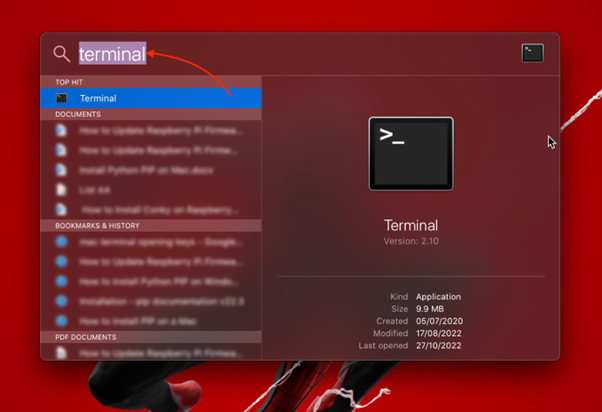
Xcode कमांड लाइन टूल्स स्थापित हैं या नहीं यह जांचने के लिए निम्न कमांड टाइप करें:
xcode-चयन -पीउपरोक्त आदेश सक्रिय डेवलपर निर्देशिका को प्रिंट करता है, यदि आपको कोई त्रुटि मिलती है, तो इसका मतलब है कि Xcode कमांड लाइन उपकरण स्थापित नहीं हैं:
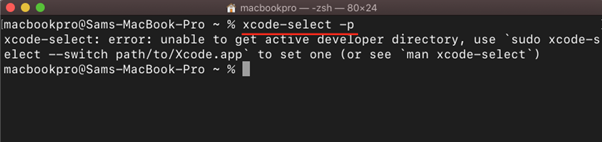
Xcode कमांड लाइन टूल्स को स्थापित करने के लिए नीचे दिए गए कमांड का उपयोग करें:
xcode-चयन --इंस्टॉलएक डायलॉग बॉक्स दिखाई देगा क्लिक करें स्थापित करना:
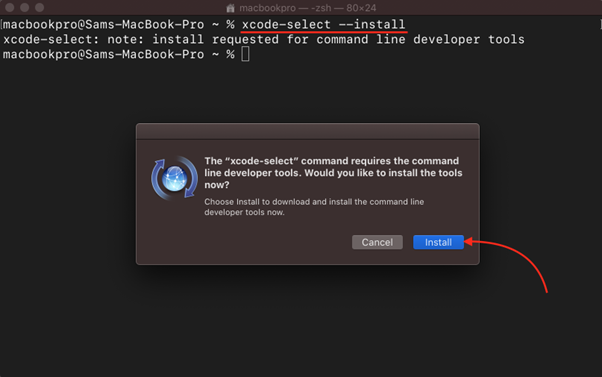
इस बात से सहमत लाइसेंस समझौता :
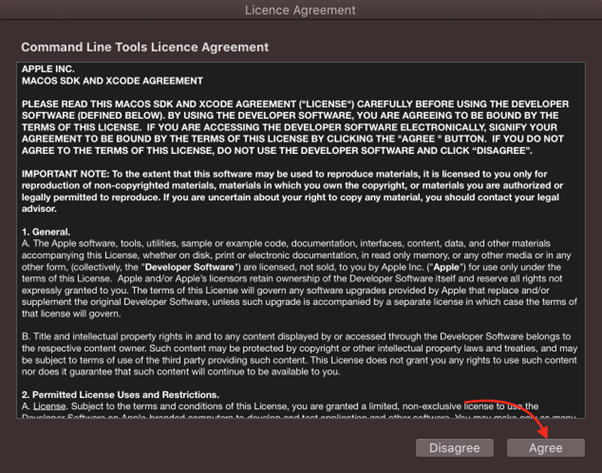
डाउनलोडिंग शुरू हो जाएगी:
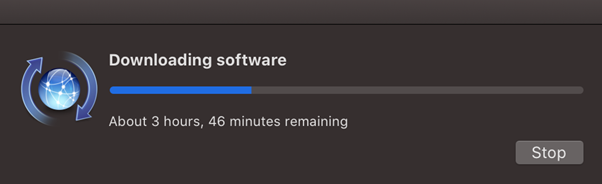
क्लिक पूर्ण जब डाउनलोडिंग समाप्त हो जाए:
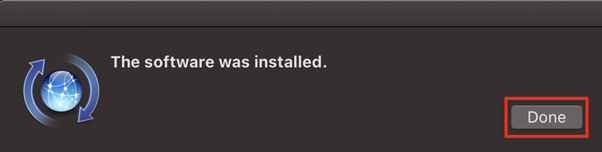
Xcode कमांड लाइन टूल्स की स्थापना का उपयोग करके सत्यापित करें:
xcode-चयन -में 
डेवलपर पथ उपयोग की जाँच करने के लिए:
xcode-चयन -पी 
आपके सिस्टम पर Xcode कमांड लाइन्स टूल्स इंस्टॉल हो गए हैं और अब अगले चरण की ओर बढ़ रहे हैं।
मैक पर होमब्रे कैसे स्थापित करें
मैक के दो मुख्य प्रकार उपलब्ध हैं:
- इंटेल-आधारित मैक (इंटेल i5, i7)
- Apple सिलिकॉन आधारित Mac (M1/M2)
किसी भी प्रकार की मशीनों पर Homebrew की स्थापना की प्रक्रिया समान है, लेकिन Apple Silicon पर आधारित Mac को एक अतिरिक्त चरण की आवश्यकता होती है जिसकी चर्चा निम्नलिखित अनुभाग में की जाएगी।
i: Intel-आधारित Mac पर Homebrew कैसे स्थापित करें?
Homebrew पैकेज मैनेजर इंस्टालेशन शुरू करने के लिए macOS टर्मिनल में निम्न कमांड निष्पादित करें:
/ बिन / दे घुमा के -सी ' $(कर्ल -fsSL https://raw.githubusercontent.com/Homebrew/install/HEAD/install.sh) ' 
उपरोक्त स्क्रिप्ट Homebrew को में स्थापित करेगी /usr/स्थानीय/ निर्देशिका।
ii: M1 Mac पर Homebrew कैसे स्थापित करें?
उपरोक्त चरण Homebrew को इसमें स्थापित करेगा /ऑप्ट/होमब्रे/ निर्देशिका यदि मैक Apple सिलिकॉन आधारित (M1/M2) है।
M1 या M2 Mac पर Homebrew को स्थापित करने के लिए एक अतिरिक्त चरण का पालन करना होता है। डिफ़ॉल्ट रूप से, Homebrew को /opt/homebrew निर्देशिका में डाउनलोड किया जाता है। यह निर्देशिका पर्यावरण चर ($PATH) का हिस्सा नहीं है।
इस निर्देशिका को पर्यावरण चर का एक भाग बनाने के लिए Apple Silicon आधारित Mac पर निम्न कमांड निष्पादित करें:
गूंज 'eval '$(/opt/homebrew/bin/brew shellenv)'' >> ~ / .zप्रोफाइलeval ' $(/opt/homebrew/bin/brew shellenv) '
वैकल्पिक रूप से, खोलें ज़प्रोफाइल में फ़ाइल नैनो कमांड का उपयोग कर संपादक:
सुडो नैनो ~ / .zप्रोफाइल 
अब, फ़ाइल में निम्न पंक्ति जोड़ें और इसे सहेजें:
eval ' $(/opt/homebrew/bin/brew shellenv) ' 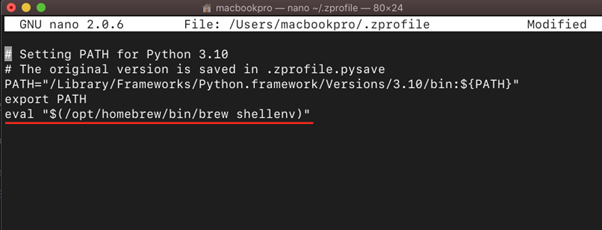
टिप्पणी: इस लेख में Homebrew इंस्टॉलेशन गाइड macOS 11.X बिग सुर के लिए है। Homebrew आधिकारिक तौर पर macOS के पुराने संस्करणों पर समर्थित नहीं है, लेकिन यह macOS Mojave और Catalina पर काम कर सकता है।
Homebrew स्थापना को सत्यापित करने के लिए, नीचे दिए गए कमांड का उपयोग करें:
शराब बनाना --संस्करण 
Homebrew को नवीनतम संस्करण में अपडेट करने के लिए, उपयोग करें:
काढ़ा अद्यतन 
Homebrew से संबंधित सहायता के लिए, निष्पादित करें:
शराब बनाना --मदद करना 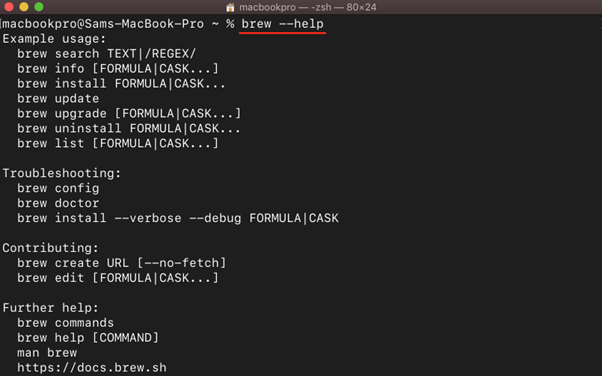
Homebrew मैन पेज को पढ़ने के लिए उपयोग करें:
आदमी शराब बनाना 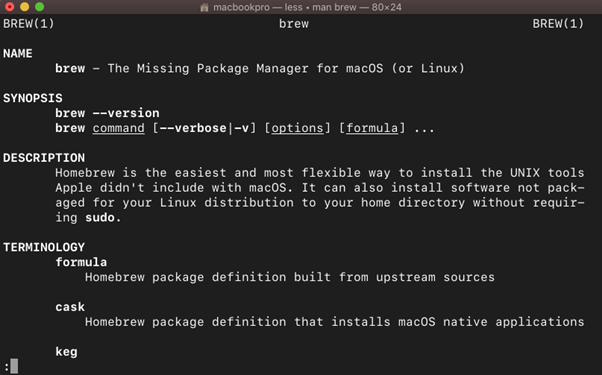
मैक पर होमब्रे का उपयोग कैसे करें
Homebrew संकुल को प्रबंधित करने के लिए कई कमांड के साथ आता है, कुछ सामान्य रूप से उपयोग किए जाने वाले कमांड की चर्चा निम्न अनुभाग में की जाती है:
पैकेज स्थापित करना
सूत्र या पैकेज स्थापित करने के लिए, निम्न सिंटैक्स का उपयोग करें:
शराब बनाना इंस्टॉल < पैकेज का नाम >टिप्पणी: Homebrew संकुल के लिए सूत्र शब्द का प्रयोग किया जाता है; यह Homebrew को संकुल संस्थापित करने के निर्देश प्रदान करता है।
उदाहरण के लिए, स्थापित करने के लिए wget उपयोगिता की जगह <पैकेज_नाम> साथ wget उपरोक्त आदेश में:
शराब बनाना इंस्टॉल wget 
कास्क स्थापित करना
आप Homebrew का उपयोग करके GUI आधारित ऐप भी इंस्टॉल कर सकते हैं, इसके लिए निम्नलिखित सिंटैक्स का उपयोग करें:
शराब बनाना इंस्टॉल --कास्क < पैकेज का नाम >टिप्पणी: MacOS नेटिव पैकेज स्थापित करने के लिए, Homebrew पीपा परिभाषा का उपयोग करता है।
उदाहरण के लिए, फ़ायरफ़ॉक्स ब्राउज़र स्थापित करने के लिए, उपयोग करें:
शराब बनाना इंस्टॉल --कास्क फ़ायर्फ़ॉक्स 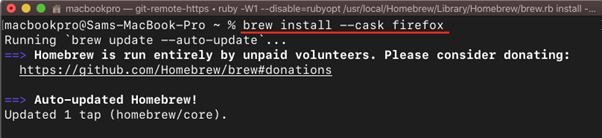
इंस्टॉल किए गए पैकेजों को सूचीबद्ध करना
संस्थापित संकुलों की जाँच करने के लिए, हम Homebrew संस्थापित संकुलों को सूचीबद्ध कर सकते हैं:
काढ़ा सूची 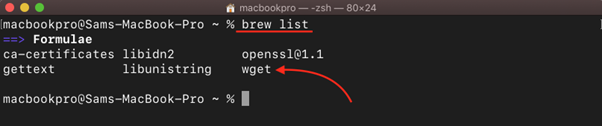
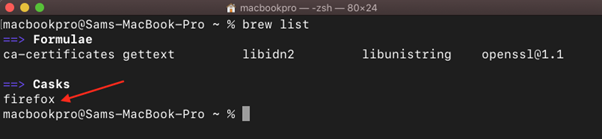
पैकेज अनइंस्टॉल करना
Homebrew पैकेज को अनइंस्टॉल करने के लिए, नीचे दिए गए सिंटैक्स का पालन करें:
ब्रू अनइंस्टॉल < पैकेज का नाम >निकाल देना wget पैकेज उपयोग:
ब्रू अनइंस्टॉल wget 
एक पीपा निकालने के लिए निम्नलिखित सिंटैक्स का उपयोग करें:
ब्रू अनइंस्टॉल --कास्क < पैकेज का नाम >फ़ायरफ़ॉक्स पीपा को हटाने के लिए प्रतिस्थापित करें <पैकेज_नाम>:
ब्रू अनइंस्टॉल --कास्क फ़ायर्फ़ॉक्स 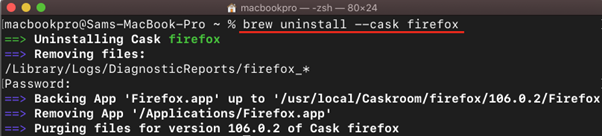
पैकेज निर्भरता की जाँच करना
किसी विशिष्ट पैकेज की निर्भरता की जाँच करने के लिए, नीचे उल्लिखित कमांड का उपयोग करें:
ब्रू डिपो < पैकेज का नाम >उदाहरण के लिए, की निर्भरता की जाँच करने के लिए wget , निष्पादित:
ब्रू डिपो wget 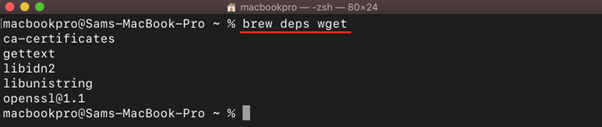
पैकेज अपडेट करना
एक विशिष्ट Homebrew पैकेज को अपडेट करने के लिए, निम्नलिखित सिंटैक्स का उपयोग करें:
काढ़ा अद्यतन < पैकेज का नाम >पुराने पैकेजों की सूची बनाना
पुराने पैकेजों को सूचीबद्ध करने के लिए, टर्मिनल में निम्न कमांड का उपयोग करें:
काढ़ा पुरानाअनावश्यक निर्भरता को हटाना
अवांछित निर्भरता को दूर करने के लिए, उपयोग करें:
ब्रू ऑटोरेमूव --पूर्वाभ्यास 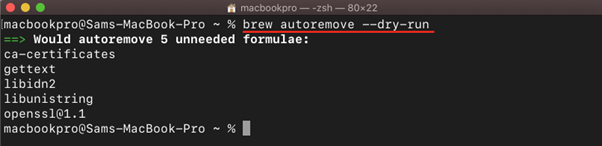
Homebrew त्रुटियों और चेतावनियों को सूचीबद्ध करना
Homebrew त्रुटियों और मुद्दों को सूचीबद्ध करने के लिए, नीचे दिए गए कमांड का उपयोग करें:
काढ़ा डॉक्टर 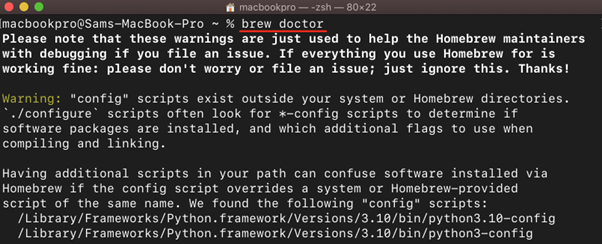
Mac . से Homebrew को कैसे अनइंस्टॉल करें
यदि आपको अब अपने मैक के लिए मैकोज़ मोजावे या बाद में चलने वाले पैकेज मैनेजर की आवश्यकता नहीं है तो होमब्रू को नीचे दिए गए आदेश का उपयोग करके आसानी से हटाया जा सकता है:
/ बिन / दे घुमा के -सी ' $(कर्ल-fsSL https://raw.githubusercontent.com/Homebrew/install/HEAD/uninstall.sh) 'Xcode कमांड लाइन टूल्स को अनइंस्टॉल कैसे करें
Xcode कमांड लाइन टूल्स को अनइंस्टॉल करने के लिए टर्मिनल में नीचे दी गई कमांड चलाएँ:
सुडो आर एम -आरएफ / पुस्तकालय / डेवलपर / कमांडलाइन टूल्स 
निष्कर्ष
macOS किसी भी पैकेज मैनेजर के साथ नहीं आता है, ज्यादातर सॉफ्टवेयर GUI का उपयोग करके इंस्टॉल किया जाता है। Homebrew एक पैकेज मैनेजर है जो कमांड लाइन इंटरफेस के माध्यम से macOS पर पैकेज स्थापित करना आसान बनाता है। यह डेवलपर टूल और यहां तक कि देशी macOS ओपन-सोर्स GUI एप्लिकेशन इंस्टॉल करने में काफी आसान है।